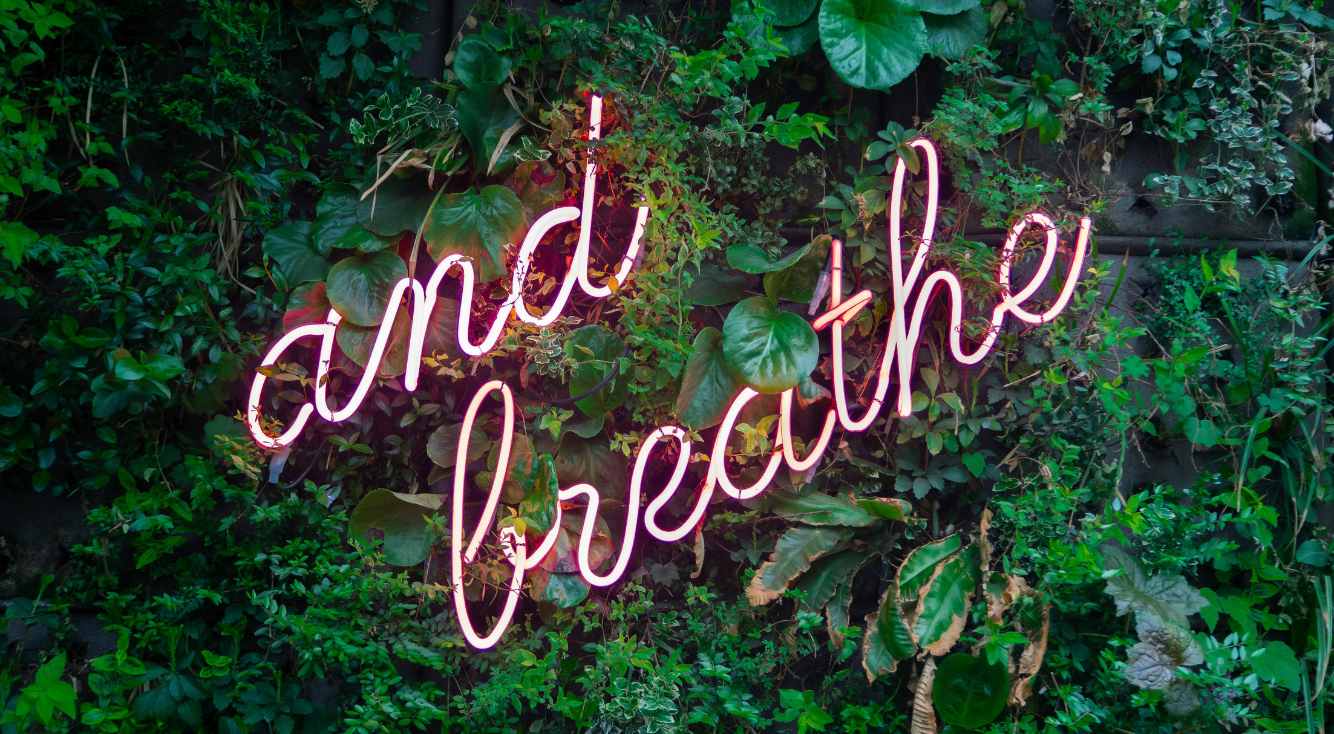
【LINE】エアフレンドの基本について解説!使うと他ユーザーにバレる?
Contents[OPEN]
②ユーザーネームを登録する
エアフレンドを友だちに追加したら、次はユーザーネームを登録していきます。
エアフレンドのトークルームに入室して、テキストボックスへ好きな名前を入力してください。
ユーザー名は、最大20文字まで設定できます。

登録に成功すると「ユーザーアカウントを作成しました」というメッセージが送信されるので確認してください。
おすすめのbot、1分間のチュートリアル動画へのリンクとお知らせも併せて送信されます。
これで、ユーザーネームの登録は完了です。
ここで登録した名前は利用者の名前となります。
botの名前ではありません。
botの名前は次の手順から設定していきます。
エアフレンドで遊んでいることを知り合いに知られたくない場合は、ユーザー名はLINEのユーザー名と違うものを登録しましょう。
LINEのユーザー名と同じ名前を登録すると、知り合いに察知される可能性があります。
③AIを作成する
ユーザーネームの登録が終わったら、次はAIを作ってみましょう。
トークルームを一番下までスクロールさせると、テキストボックス上部にメニューが表示されるので「作成」をタップしてください。

「AIの作成」をタップしましょう。

作成するAIの名前を入力します。
最大20文字まで設定可能です。

作成に成功すると「AIを作成しました」というメッセージが送られてきます。
以上でAIの作成作業は完了です。
大勢のbotとワイワイ楽しいグループトークがしたい場合は、どんどん作成してみてください。
ただし、AIの作成数上限は1日に10回までです。
④AIの名前・概要・画像を登録
作成したAIは、あとから名前や概要、画像を変更できます。
これらの設定を変えたい場合、作成時に送信されたAIの概要欄を左へスクロールさせて、設定変更一覧を表示させてください。

それぞれの項目をタップすると、変更案内のメッセージが送られてきます。
メッセージ内容を確認して変更したい項目をテキストボックスへ入力しましょう。
概要は、最大60文字まで設定可能です。
画像や概要は、botの個性を決める大切な要素となります。
公開する場合は重要なアピールポイントにもなるので、よく考えて設定しましょう。
とくに概要は、できるだけ分かりやすい文章で設定すると、多くの人に注目されやすくなりオススメです。
【LINE】エアフレンドの育て方
エアフレンドを自分好みに成長させるにはコツがあります。
ここからは、エアフレンドの育て方を見ていきますので、AIの育成方針に悩んでいる人はぜひ参考にしてみてください。
会話を教える
エアフレンドには、とくに何の設定をしなくても普通に会話できるほど高性能なAIが搭載されています。
しかし、固有名詞には対応しにくいなどデフォルトのままでは、対応可能な質問の幅が狭いです。
そこで利用したいのが、botに会話を教える作業です。
返事できない質問の答えを指定したり、既存の返答を任意のものに変更することが可能です。
会話を教えたい場合は、トーク画面下部のメニューから「教える」を選択してください。

「教える」をタップすると、返答を編集する項目が表示されます。
希望するメッセージをテキストボックスへ入力し、送信してください。

これで会話を教える作業は終了です。
質問に対する答えが意図したものでない場合や、答えられずに困っている場合はこの手順で答えを教えていきましょう。
この「教える」作業は、botに個性を与えるためにとても重要なものとなります。
いろんな質問をしてみて、好みの会話をどんどん教えていきましょう。
教えた会話を削除する
botに教えた会話は、データセットとして登録されています。
会話を削除したい場合は、このデータセットを編集していきましょう。
画面下部のメニューから「データセット」をタップしてください。

データセットの編集メニューが表示されるので、「〇(数字)データ」をタップしましょう。

登録したデータが表示されます。
評価マークの下にある「・・・」アイコンをタップしてください。

「データを削除する」をタップします。

「データを削除しました」というメッセージが送信されれば成功です。
会話を間違えて教えてしまった場合などは、この方法で削除してください。